Bạn muốn chuyển từ Linux sang Windows? Dưới đây là hướng dẫn về cách tạo USB Windows 10 có thể khởi động (Bootable USB) trên Linux. Chúng tôi sẽ hướng dẫn bạn quá trình tải xuống Windows ISO và sau đó flash nó vào USB bằng WoeUSB và balenaEtcher.
Trước hết tải về ISO Windows
Trước hết, chúng ta cần tải xuống ảnh đĩa (ISO) của hệ điều hành. Tệp ISO này chứa tất cả các tệp thiết lập cần thiết để cài đặt hệ điều hành. Trong trường hợp này, để tải Windows 10 ISO mới nhất, bạn có thể truy cập trang web tải xuống Windows chính thức và tải xuống bản sao Windows của mình.
Vì kích thước tệp ISO khoảng 5 GB, hãy đảm bảo rằng USB của bạn có ít nhất 8GB dung lượng trống. Nếu không, bạn có thể dễ dàng định dạng nó bằng cách sử dụng terminal.
Tải xuống: Windows 10 ISO (Miễn phí)
Tạo USB khởi động Windows bằng WoeUSB
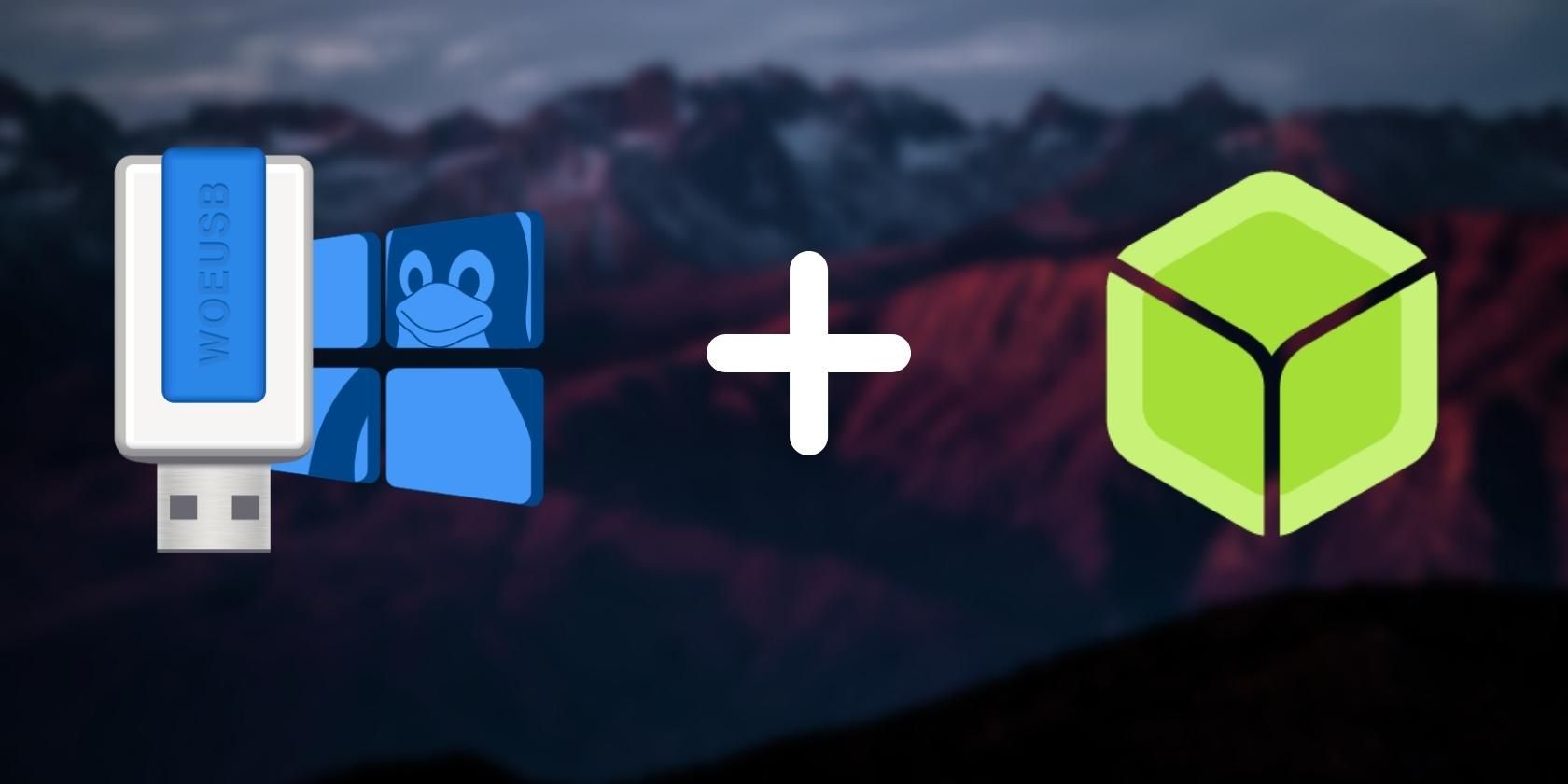
Trong phương pháp đầu tiên, chúng ta sẽ sử dụng WoeUSB, một tiện ích dòng lệnh có tùy chọn giao diện người dùng đồ họa (GUI) cho phép bạn tạo USB có thể khởi động từ ISO.
Với WoeUSB, bạn có thể thiết lập một USB Windows có thể khởi động chỉ bằng một vài cú nhấp chuột hoặc lệnh.
Cài đặt WoeUSB trên Linux
Để bắt đầu, bạn cần cài đặt một số phụ thuộc bắt buộc. Chọn và chạy đoạn mã có liên quan cho hệ thống của bạn từ các lệnh sau để cài đặt tất cả các phần phụ thuộc.
Đối với hệ thống dựa trên Debian/Ubuntu:
sudo apt install git p7zip-full python3-pip python3-wxgtk4.0 grub2-common grub-pc-binĐối với hệ thống dựa trên Arch:
sudo pacman -S p7zip python-pip python-wxpythonĐối với Fedora/CentOS và các bản phân phối dựa trên RPM khác:
sudo dnf install git p7zip p7zip-plugins python3-pip python3-wxpython4 Sau đó, sao chép kho lưu trữ WoeUSB-ng vào hệ thống của bạn và điều hướng đến thư mục bằng lệnh cd.
git clone https://github.com/WoeUSB/WoeUSB-ng
cd WoeUSB-ngCài đặt WoeUSB bằng trình cài đặt gói pip3:
sudo pip3 install .Tạo USB Windows có thể khởi động với WoeUSB
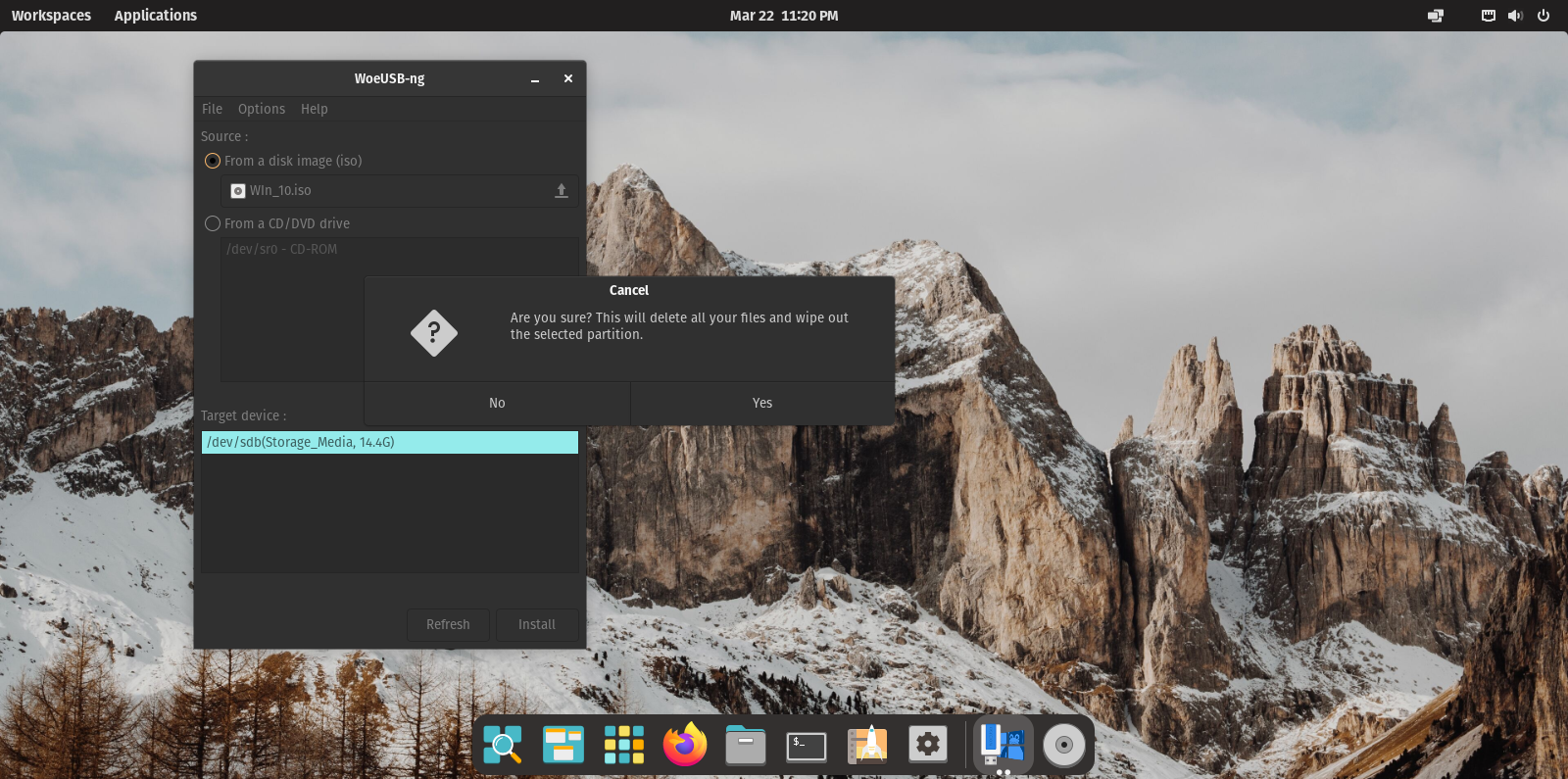
- Kích hoạt WoeUSB từ menu Ứng dụng trong bản phân phối của bạn hoặc từ dòng lệnh bằng cách sử dụng:
woeusbgui & - Nhấp vào From Disk Image và duyệt qua tệp ISO của Windows.
- Trong Target Device, chọn ổ USB bạn muốn ghi ISO.
- Nhấp vào Install và đợi cho đến khi quá trình kết thúc.
Cuối cùng, bạn sẽ có một ổ USB khởi động được Windows mà bạn có thể sử dụng để cài đặt Windows trên máy tính của mình.
Tạo USB Windows có thể khởi động bằng balenaEtcher
Bây giờ chúng ta sẽ khám phá cách tạo USB Windows có thể khởi động bằng balenaEtcher. Nó có sẵn để tải xuống trên Windows, macOS và Linux.
Việc flash bằng balenaEtcher cũng dễ dàng, nếu không muốn nói là dễ hơn cách trên vì bạn thường không phải cài đặt balenaEtcher trên Linux. Bạn chỉ cần tải xuống tệp AppImage của nó và chạy nó.
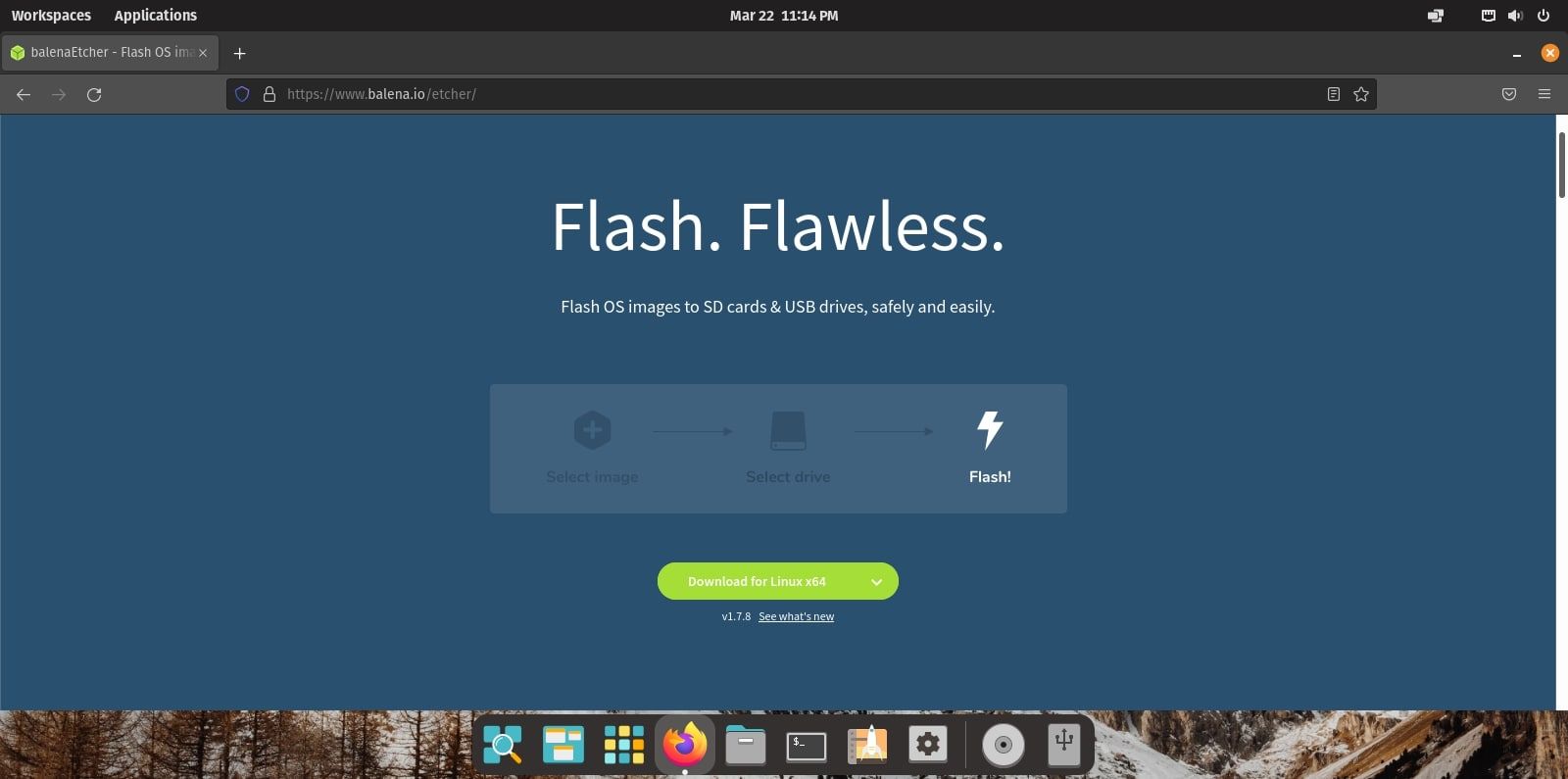
Để tiếp tục, hãy tải xuống tệp Linux_x64 AppImage từ trang web chính thức và lưu nó trên hệ thống của bạn. Sau khi tải xuống, nhấp chuột phải vào tệp và chọn Run để khởi chạy ứng dụng balenaEtcher.
Tải xuống: BalenaEtcher (Miễn phí)
Cách sử dụng balenaEtcher
- Kích hoạt AppImage balenaEtcher.
- Chọn tệp ISO bạn muốn flash.
- Chọn cẩn thận ổ USB vì thiết bị lưu trữ đã chọn sẽ bị xóa sạch và tất cả dữ liệu của nó sẽ bị mất.
- Nhấp vào Flash và đợi quá trình kết thúc.
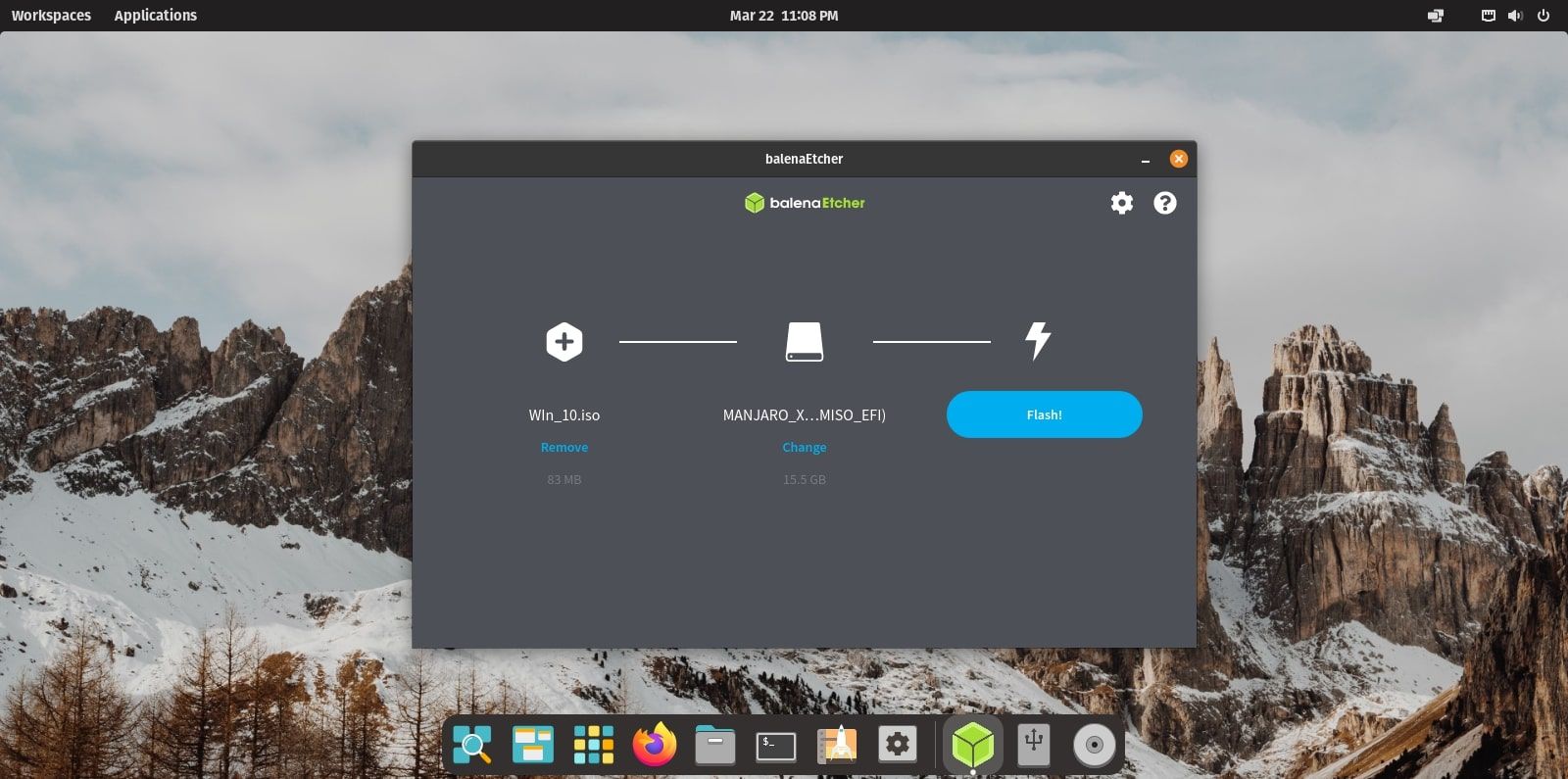
Vân Nguyễn
Dịch từ: https://www.makeuseof.com/how-to-create-windows-bootable-usb-linux/

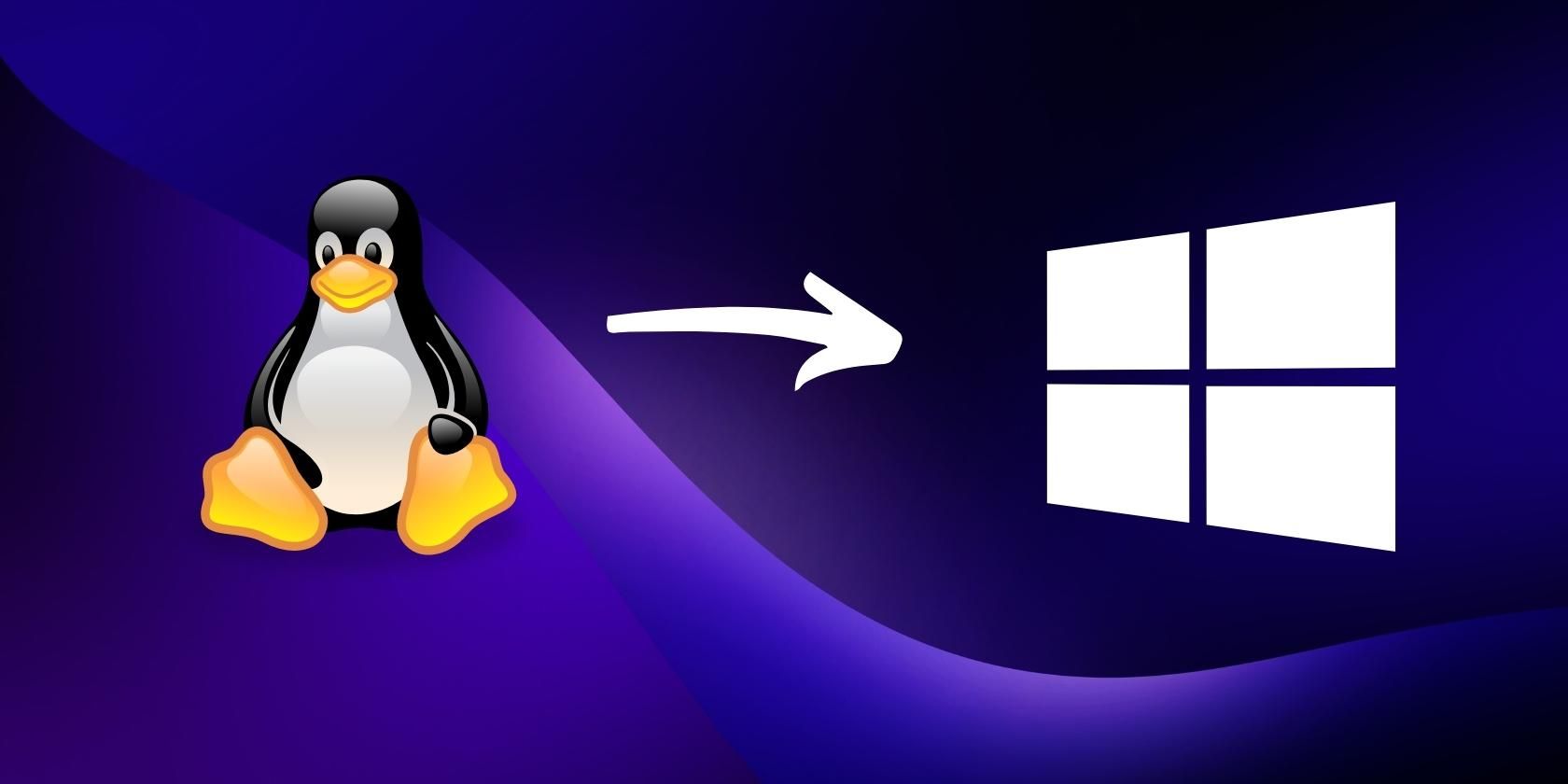







Bình luận (0
)